À l'ère numérique d'aujourd'hui, les fichiers vidéo et audio sont disponibles dans une variété de formats, chacun avec ses caractéristiques et ses avantages uniques. Cependant, en ce qui concerne la compatibilité, certains formats peuvent poser des problèmes, en particulier lors de la lecture de fichiers multimédias sur différents appareils ou plates-formes. Un obstacle courant est la conversion MKV en AAC format, qui offre une solution simplifiée pour le transcodage audio.
Cet article vise à démystifier le processus de conversion des fichiers MKV en AAC et à discuter de la outils de conversion audio que nous utiliserons, vous permettant de profiter d'un son de haute qualité sur une large gamme d'appareils. Que vous soyez un passionné de médias ou un créateur de contenu professionnel, ce guide étape par étape vous fournira les connaissances nécessaires pour optimiser facilement la compatibilité audio. Plongeons dans le monde de la conversion MKV en AAC et débloquons une expérience audio transparente sur différentes plates-formes.
Contenu: Partie 1. Informations de base sur MKV et AACPartie 2. Meilleur convertisseur MKV en AAC pour Mac ou WindowsPartie 3. Convertisseur MKV en AAC gratuit en lignePartie 4. Conclusion
Partie 1. Informations de base sur MKV et AAC
MKV (Matroska) et AAC (Advanced Audio Coding) sont deux formats largement utilisés dans le monde du multimédia. Comprendre leurs caractéristiques et fonctionnalités est crucial lorsqu'il s'agit de convertir MKV en AAC.
MKV, développé par l'organisation à but non lucratif Matroska, est un format de conteneur open source connu pour sa flexibilité dans le stockage des pistes audio, vidéo et de sous-titres dans un seul fichier. Il prend en charge une large gamme de codecs et de fonctionnalités, ce qui le rend populaire parmi les passionnés de vidéo et les créateurs de contenu. Avec la capacité de tenir plusieurs pistes audio, MKV permet différentes options de langue et différentes qualités audio dans un seul fichier.
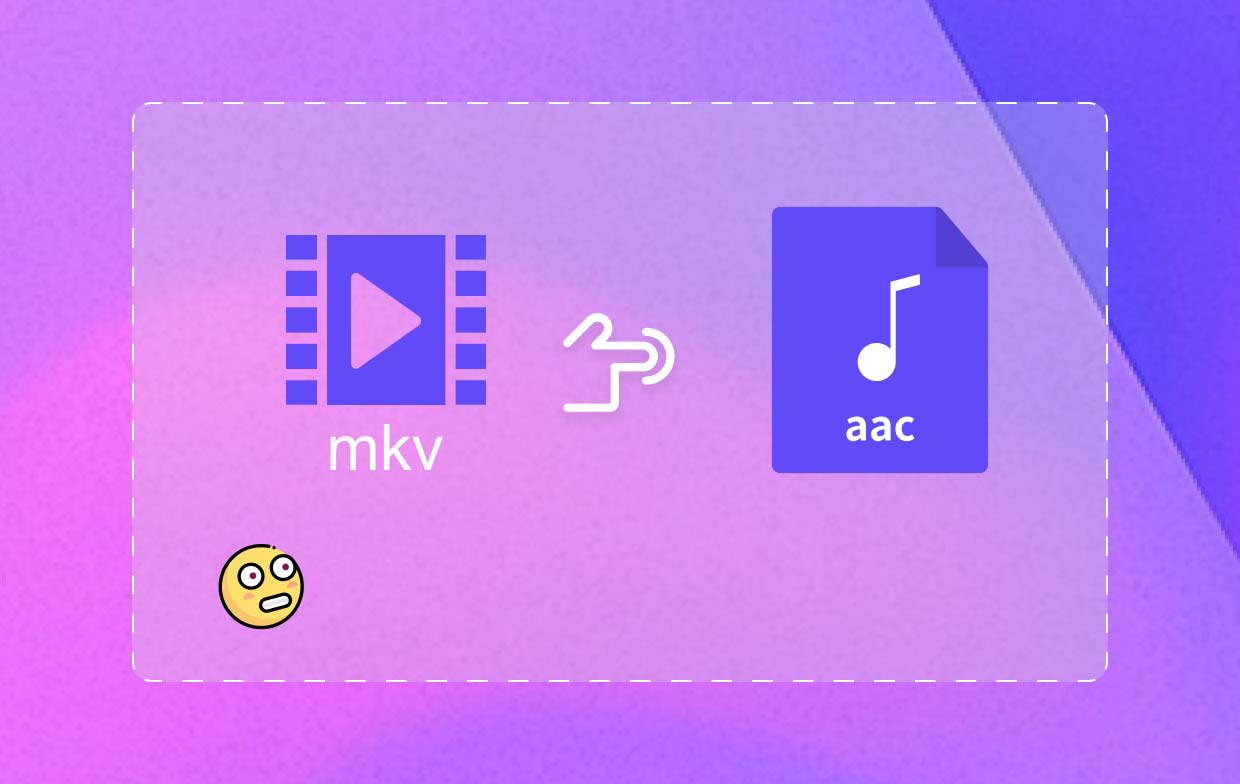
D'autre part, AAC, également appelé MPEG-4 AAC, est un format de compression audio avec perte qui offre une qualité sonore supérieure tout en conservant une taille de fichier plus petite par rapport à son prédécesseur, MP3. AAC est devenu le choix préféré pour l'encodage audio en raison de son efficacité dans préserver la fidélité audio et réduire les besoins en stockage de données.
La conversion du format MKV au format AAC offre plusieurs avantages. Premièrement, il améliore la compatibilité, vous permettant de lire de l'audio de manière transparente sur différents appareils et plates-formes qui peuvent avoir une prise en charge limitée des fichiers MKV. De plus, AAC offre une meilleure qualité sonore, ce qui le rend idéal pour les amateurs de musique et les professionnels qui accordent la priorité à la fidélité audio.
Partie 2. Meilleur convertisseur MKV en AAC pour Mac ou Windows
Lorsqu'il s'agit de convertir des fichiers MKV en AAC, Convertisseur vidéo iMyMac se distingue comme un logiciel fiable et convivial disponible pour les plates-formes Mac et Windows. Avec son interface intuitive et ses fonctionnalités puissantes, iMyMac Video Converter simplifie le processus de conversion, garantissant une sortie audio de haute qualité.
iMyMac Video Converter prend en charge divers formats d'entrée, y compris MKV, et fournit plusieurs options de sortie, y compris AAC, pour répondre aux différentes exigences audio. Ses algorithmes avancés assurent une conversion rapide et efficace sans compromettre la qualité audio. Le logiciel offre également des fonctionnalités supplémentaires telles que le montage vidéo, la conversion par lots et des options de personnalisation, vous permettant d'adapter la sortie en fonction de vos préférences.
Voici les étapes pour convertir des fichiers MKV en AAC en utilisant iMyMac Video Converter :
- Téléchargez et installez iMyMac Video Converter: Visitez le site officiel d'iMyMac Video Converter. Téléchargez le logiciel pour votre ordinateur Mac ou Windows. Suivez les instructions à l'écran pour l'installer.
- Ajouter des fichiers MKV: Lancez iMyMac Video Converter. Clique sur le "Ajouter des fichiers" bouton. Sélectionnez et importez les fichiers MKV que vous souhaitez convertir. Vous pouvez ajouter plusieurs fichiers pour la conversion par lots.
- Choisissez AAC comme format de sortie: Dans la liste des options de sortie disponibles, Sélectionner Personnalisez les paramètres audio tels que le débit binaire, la fréquence d'échantillonnage et les canaux selon vos besoins.
- Sélectionnez le dossier de sortie: Choisir la dossier de destination où les fichiers AAC convertis seront enregistrés.
- Lancer la conversion: Clique sur le "Exportations” pour lancer le processus de conversion MKV en AAC. Surveillez la progression de la conversion et iMyMac Video Converter vous avertira lorsqu'elle sera terminée.
- Accéder aux fichiers AAC convertis: Une fois la conversion terminée, accédez au dossier de sortie que vous avez sélectionné. Vous trouverez les fichiers AAC convertis prêts à l'emploi.
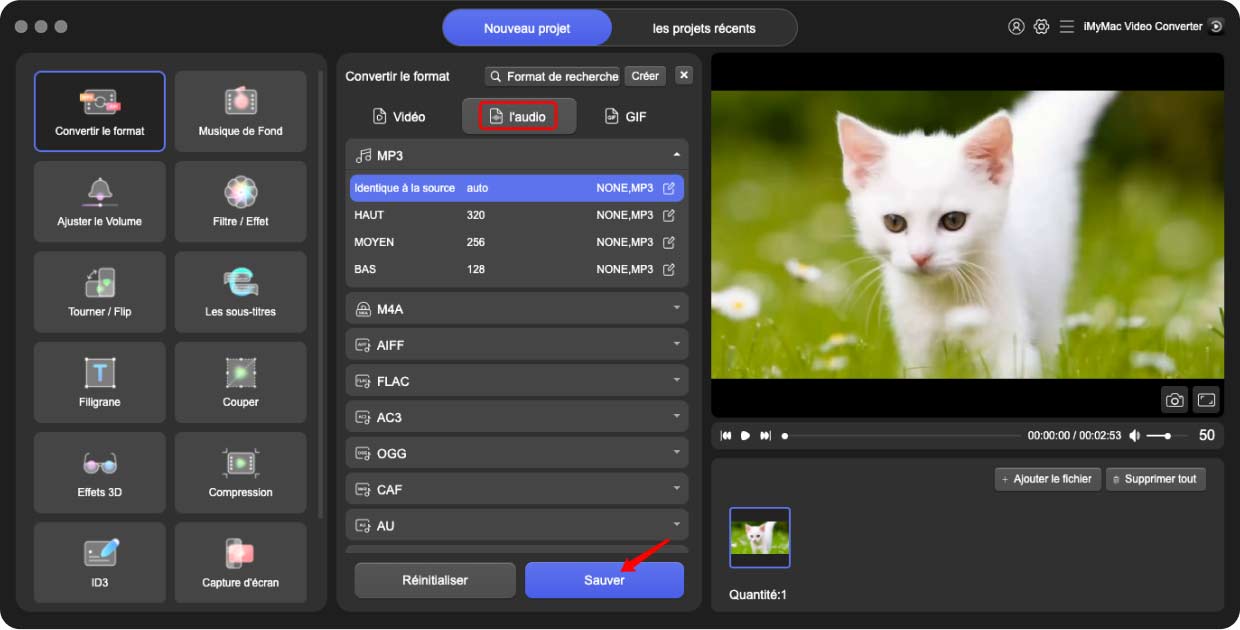
En suivant ces étapes simples, vous pouvez convertir efficacement vos fichiers MKV au format AAC à l'aide d'iMyMac Video Converter, permettant une lecture audio transparente sur divers appareils et plates-formes.
Partie 3. Convertisseur MKV en AAC gratuit en ligne
Outil 01. FreeConvert.com
FreeConvert.com est une plate-forme de conversion de fichiers en ligne populaire qui prend en charge un large éventail de formats, notamment la vidéo, l'audio, les documents, les images, etc. Il offre une interface conviviale et vous permet de convertir des fichiers rapidement et facilement sans avoir besoin d'installer de logiciel. Explorons comment utiliser FreeConvert.com pour convertir des fichiers MKV en AAC :
- Accéder à FreeConvert.com. Visitez le site Web FreeConvert.com en utilisant votre navigateur Web préféré.
- Télécharger le fichier MKV. Clique sur le "Choisissez Fichier” pour télécharger votre fichier MKV depuis votre ordinateur. Alternativement, vous pouvez faire glisser et déposer le fichier MKV directement sur la page de conversion.
- Sélectionnez le format de sortie. Une fois le fichier MKV téléchargé, un menu déroulant apparaîtra. Cliquez dessus et Sélectionner« AAC » comme format de sortie souhaité.
- Convertir MKV en AAC. Clique sur le "Convertir” pour démarrer le processus de conversion. FreeConvert.com convertira votre fichier MKV au format AAC.
- Téléchargez le fichier AAC converti. Une fois la conversion terminée, un "Télécharger” apparaîtra. Cliquez dessus pour enregistrer le fichier AAC converti sur votre ordinateur.
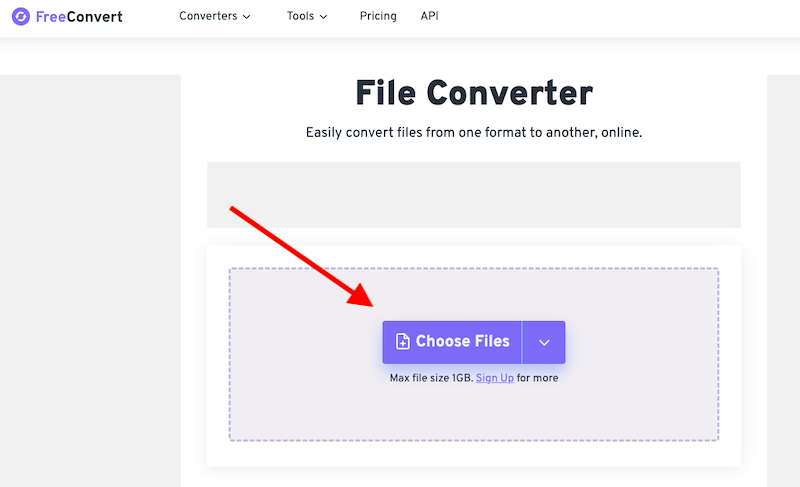
FreeConvert.com fournit une solution en ligne pratique et accessible pour convertir des fichiers MKV en AAC sans avoir besoin d'installer de logiciel. Il offre un processus simple et garantit que votre fichier est converti rapidement et efficacement.
Cependant, il convient de noter que des limitations de connectivité Internet et de taille de fichier peuvent s'appliquer. Si vous avez des fichiers volumineux ou avez besoin de fonctionnalités avancées, envisagez d'utiliser des solutions logicielles dédiées comme iMyMac Video Converter, comme mentionné précédemment.
Outil 02. Convertio.co
Un service de conversion de fichiers en ligne bien connu appelé Convertio.co prend en charge une variété de formats, y compris l'audio, la vidéo, les documents, les photos, etc. Avec son interface simple et l'absence d'exigences d'installation de programme, la conversion de fichiers est simple. Regardons comment convertir MKV en AAC en utilisant Convertio.co :
- Accédez à Convertio.co à la première étape. Utilisez votre navigateur Web préféré pour visiter le site Web Convertio.co.
- Téléchargez le fichier MKV. Pour télécharger votre fichier MKV depuis votre ordinateur, cliquez sur le "Choisissez Fichiers" option. Le fichier MKV peut également être déposé directement sur la page de conversion en le faisant glisser.
- Sélectionnez le format de sortie. Recherchez "AAC" dans le "Convertir en» dans le menu déroulant ou faites défiler vers le bas pour le choisir comme format de sortie souhaité.
- Personnaliser les options de conversion (facultatif). Convertio.co offre plus d'options de personnalisation de la conversion, telles que la modification du débit audio ou la réduction des fichiers. Ces options peuvent être modifiées selon vos préférences.
- Commencer la conversion. Pour démarrer le processus de conversion, cliquez sur le "Convertir" bouton. Votre fichier sera converti par Convertio.co.
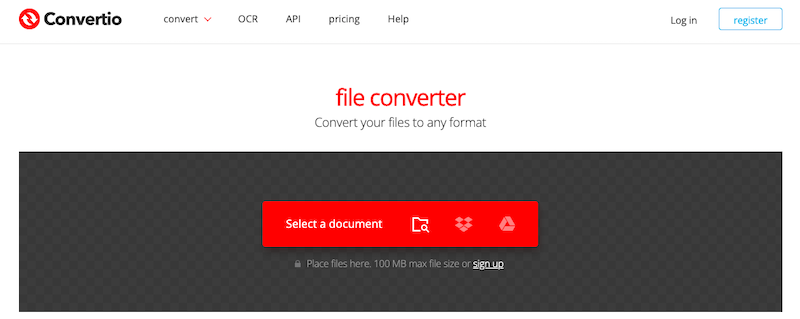
Il n'est pas nécessaire d'installer de logiciel lors de l'utilisation du convertisseur MKV en AAC en ligne efficace et convivial de Convertio.co. Cependant, gardez à l'esprit que des restrictions de taille de fichier et l'accès à Internet peuvent être impliqués. Utilisez des logiciels spécialisés comme iMyMac Video Converter pour des fichiers plus volumineux ou des capacités complexes, ou recherchez d'autres services de conversion en ligne.
Outil 03. CloudConvert.com
CloudConvert a été fondé en 2012 et compte plus de 10 millions d'utilisateurs. Il s'agit d'un convertisseur de fichiers en ligne qui prend en charge plus de 200 formats de fichiers, dont MKV et AAC. Pour convertir un fichier MKV en AAC à l'aide de CloudConvert, suivez ces étapes :
- Gosur le site Web CloudConvert.
- Clique sur le "Choisissez Fichiers" et sélectionnez le fichier MKV que vous souhaitez convertir.
- Dans le menu du tableau de bord "Sélectionnez le format de sortie" dans le menu déroulant, sélectionnez "AAC".
- (Facultatif) Vous pouvez régler la qualité audio en déplaçant le curseur "Qualité audio".
- Clique sur le "Convertir" bouton.
- CloudConvert convertira votre fichier puis Télécharger à votre ordinateur.
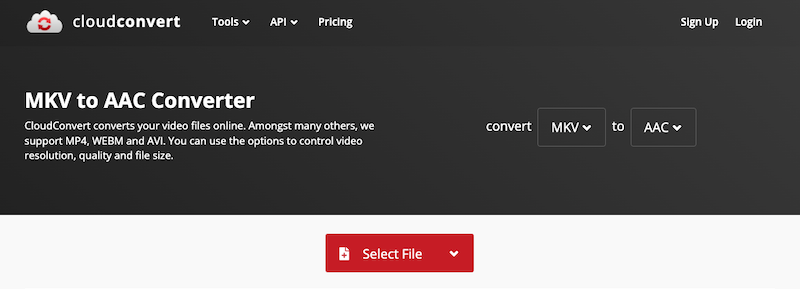
Voici quelques-uns des avantages de l'utilisation de CloudConvert pour convertir MKV en AAC :
- C'est un service gratuit.
- C'est facile a utiliser.
- Il prend en charge une large gamme de formats de fichiers.
- Il offre des conversions de haute qualité.
- Il est sécurisé et fiable.
Si vous avez besoin de convertir un fichier MKV en AAC, CloudConvert est une excellente option. Il s'agit d'un service gratuit, facile à utiliser et fiable qui prend en charge une large gamme de formats de fichiers.
Partie 4. Conclusion
En conclusion, la conversion de MKV en AAC est essentielle pour améliorer la compatibilité audio sur divers appareils et plates-formes. Alors que les convertisseurs en ligne comme FreeConvert.com et Convertio.co offrent des options pratiques, une solution logicielle dédiée comme iMyMac Video Converter apparaît comme le meilleur outil pour le travail.
iMyMac Video Converter offre un ensemble complet de fonctionnalités, notamment la prise en charge de Mac et de Windows, une interface conviviale et des options de personnalisation avancées. Il assure une conversion efficace et de haute qualité des fichiers MKV au format AAC, vous permettant de profiter d'une lecture audio fluide.
Avec iMyMac Video Converter, vous bénéficiez de la conversion par lots, des capacités d'édition vidéo et d'une large gamme de formats pris en charge au-delà de MKV et AAC. Sa polyvalence et ses performances fiables en font une solution incontournable pour les professionnels, les créateurs de contenu et tous ceux qui recherchent un outil de conversion MKV vers AAC puissant et efficace.
Pour une expérience de conversion audio transparente et supérieure, nous recommandons fortement iMyMac Video Converter comme le meilleur outil pour transcodez MKV dans n'importe quel format que vous voulez comme AVI et libérez tout le potentiel de vos fichiers multimédias.



